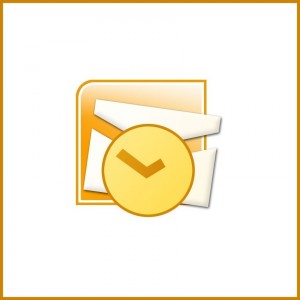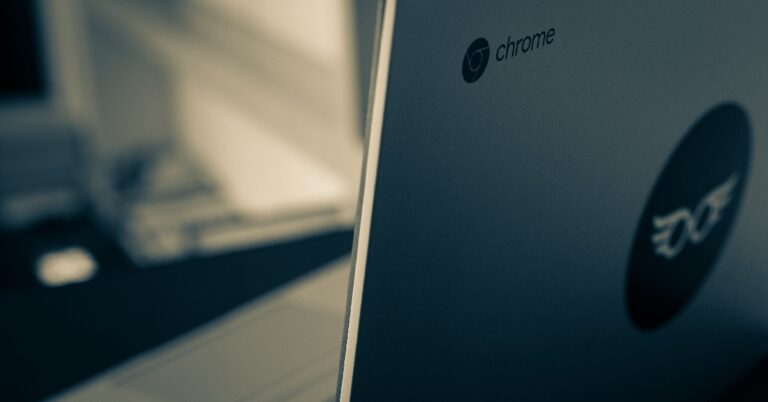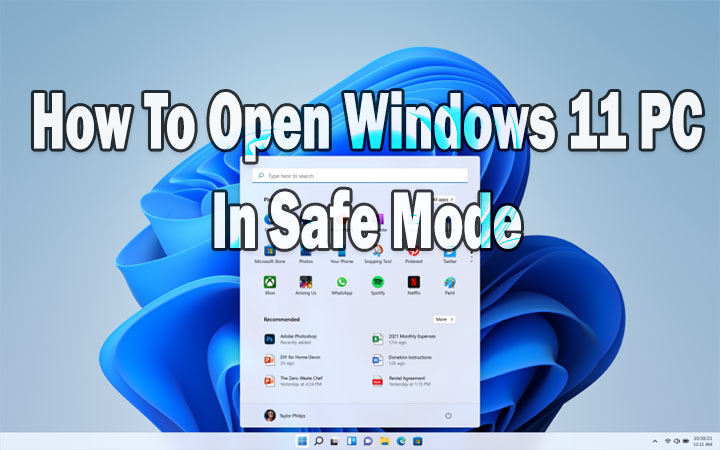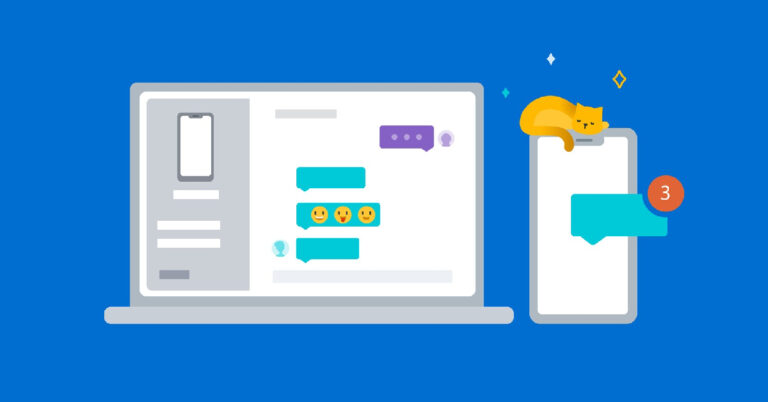3 лучших способа просмотреть сохраненные пароли WiFi на ПК с Windows 10/11
Ваш ПК с Windows позволяет легко просматривать сохраненный пароль WiFi подключенной сети. В отличие от вашего смартфона, вам не нужно прыгать через какие-либо обручи или устанавливать сторонние приложения. На самом деле, есть несколько способов выполнить эту задачу. В этой статье мы представляем вам 3 лучших способа просмотра сохраненных паролей WiFi на ПК с Windows 10 или 11.
Читайте также: Сравните: iQoo Neo 7 Pro и OnePlus Nord 3
Просмотр пароля WiFi на ПК с Windows 10/11 из панели управления
Шаг 1: Перейдите в Панель управления и выберите Сеть и Интернет.

Шаг 2: На ПК с Windows 11 нажмите «Центр управления сетями и общим доступом». Пользователям Windows 10 необходимо нажать «Состояние»> «Центр управления сетями и общим доступом».
Шаг 3: Нажмите на название вашей сети Wi-Fi. Вы найдете его рядом с «Подключениями».

Шаг 4: Нажмите «Свойства беспроводной сети».

Шаг 5: Перейдите на вкладку «Безопасность».

Шаг 6: Установите флажок «Показать символы» в поле «Ключ безопасности сети».

Просмотр пароля WiFi в настройках
Шаг 1: Перейдите в «Настройки» и выберите «Сеть и Интернет».

Шаг 2: Нажмите «Дополнительные параметры сети».

Шаг 3: Выберите Дополнительные параметры сетевого адаптера.

Шаг 4: Нажмите на свою сеть WiFi.
Шаг 5: Нажмите две маленькие стрелки на панели инструментов вверху.
Шаг 6: Выберите «Просмотреть статус этого подключения».

Шаг 7: Нажмите «Свойства беспроводной сети».

Шаг 8: Перейдите на вкладку «Безопасность».

Шаг 9: Установите флажок «Показать символы» в поле «Ключ безопасности сети».

Используйте командную строку, чтобы найти пароль WiFi
Этот метод будет работать, даже если у вас нет прав администратора на ПК.
Шаг 1: Запустите командную строку на вашем ПК.
Шаг 2: Введите следующую команду:
netsh wlan show profile name=”введите здесь имя сети Wi-Fi” key=clear
Убедитесь, что вы вводите имя сети Wi-Fi в кавычках.

Шаг 3: Посмотрите рядом с «Основное содержимое», чтобы просмотреть пароль WiFi.

Часто задаваемые вопросы
Как найти пароль WiFi сети, к которой я подключен, на моем ПК с Windows?
Чтобы найти сохраненный пароль WiFi, перейдите в «Панель управления»> «Сеть и Интернет»> «Центр управления сетями и общим доступом»> «Имя WiFi»> «Свойства беспроводной сети»> «Безопасность» и нажмите «Показать символы».
Как найти пароль WiFi на ПК с Windows без доступа администратора?
Чтобы просмотреть пароль WiFi на ПК с Windows без доступа администратора, просто перейдите в командную строку и введите следующую строку. netsh wlan показать имя профиля = «введите здесь имя сети Wi-Fi» ключ = очистить. Пароль WiFi будет указан рядом с «Ключевым содержимым».
Как просмотреть пароль WiFi на ПК с Windows 10?
На ПК с Windows 10 перейдите в «Панель управления»> «Сеть и Интернет»> «Статус»> «Состояние сети и общего доступа» и просмотрите пароль WiFi в свойствах сети.
Читайте также: 9 лучших способов исправить «сбой и внезапное закрытие приложений Android»
Заключение
Это три лучших способа просмотреть сохраненный пароль WiFi на ПК с Windows 10 или 11. Вы также можете использовать стороннее приложение для просмотра паролей всех сохраненных сетей на вашем ПК. Однако, поскольку существует несколько нативных способов выполнить эту задачу, мы не рекомендуем делиться информацией о вашей сети со сторонним приложением.
Чтобы быть в курсе последних новостей о гаджетах и технологиях, а также обзоров гаджетов, следите за нами на Твиттер, Фейсбук и Инстаграм. Для получения новейших видео о технологиях и гаджетах подпишитесь на нашу YouTube канал. Вы также можете быть в курсе событий, используя Android-приложение Gadget Bridge. Вы можете найти последние новости автомобилей и велосипедов здесь.